Skiff ist tot. Am 9. Februar gab das E-Mail-Unternehmen Skiff bekannt, dass es von Notion gekauft wird. Viele Skiff-Kunden waren von dieser Nachricht schockiert, da ihre Postfächer unter ihnen verkauft wurden.
Skiff gab den Leuten sechs Monate Zeit, um ihre Daten zu exportieren, bevor die Produkte eingestellt werden. Das Unternehmen gibt an, dass Skiff-Konten nicht in Notion-Konten umgewandelt werden. Stattdessen wird der Dienst einfach eingestellt.
Die gute Nachricht ist, dass es einfach ist, deinen verschlüsselten E-Mail-Service, deinen Privacy-Kalender und sicheren Cloud-Speicher zu behalten, indem du zu Proton wechselst, einem gemeinschaftlich finanzierten und Open-Source-Anbieter, der vor einem Jahrzehnt von Wissenschaftlern gegründet wurde, die sich am CERN trafen(neues Fenster). Dieser Artikel erklärt, wie du alle deine Daten von Skiff zu Proton exportieren kannst.
Aber zuerst, falls du noch kein Proton-Konto hast, kannst du kostenlos eines erstellen. Obwohl ein Gratis-Tarif die meisten Bedürfnisse abdecken sollte, kannst du auch aufstocken(neues Fenster), wenn du mehr Speicherplatz, benutzerdefinierte E-Mail-Domains oder zusätzlichen Support benötigst. Dein Abonnement stellt sicher, dass Proton gemeinschaftlich unterstützt wird und für alle kostenlos bleibt. Außerdem kommt jedes neue Abonnement mit einer 30-tägigen Geld-zurück-Garantie für eine sorgenfreie Migration.
- Wie du E-Mails von Skiff Mail zu Proton Mail migrieren kannst
- Wie du Dateien von Skiff Drive zu Proton Drive migrieren kannst
- Wie du Kontakte von Skiff Contacts zu Proton Contacts migrieren kannst
- Wie du Kalender von Skiff Calendar zu Proton Calendar migrieren kannst
- Weitere Tipps, um den Übergang zu erleichtern
- Abschließende Gedanken zum Schutz deiner persönlichen Daten
Wie du E-Mails von Skiff Mail zu Proton Mail migrieren kannst
Der beste Weg, deine E-Mails von Skiff zu Proton zu übertragen, ist, sie als EML-Dateien zu exportieren und diese Dateien dann mithilfe der Proton Mail Import-Export-App in dein Proton-Konto zu importieren.
Exportiere deine E-Mails von Skiff Mail
- Melde dich in deinem Konto unter https://app.skiff.com/mail/inbox(neues Fenster) an.
- Klicke auf das Kontrollkästchen neben den E-Mails, die du exportieren möchtest. Wenn du alle deine E-Mails exportieren möchtest, klicke auf das Kontrollkästchen oben links.
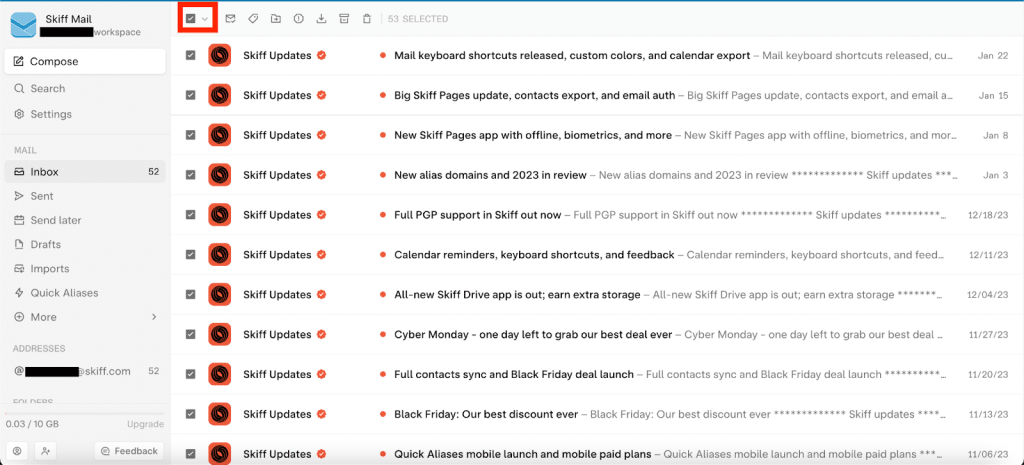
- Rechtsklicke auf eine ausgewählte E-Mail und klicke auf Exportieren.

- Die E-Mails werden auf dein Gerät heruntergeladen.
Importiere deine E-Mails zu Proton Mail
Um E-Mails zu Proton Mail zu importieren, besuche unseren Support-Artikel Wie man E-Mails mit der Import-Export-App importiert und befolge die Anweisungen für „Lokale Dateien importieren“. Du musst die Import-Export-App für dein Gerät herunterladen.
Hinweis: Einige E-Mails können aufgrund von inkorrekten Datums- und Zeitformaten nicht importiert werden. Dies scheint hauptsächlich bei E-Mails von „Skiff Updates“ vorzukommen. Du kannst überprüfen, welche das sind, indem du im Import-Export-App auf der Zusammenfassungsseite auf Fehler anzeigen klickst.
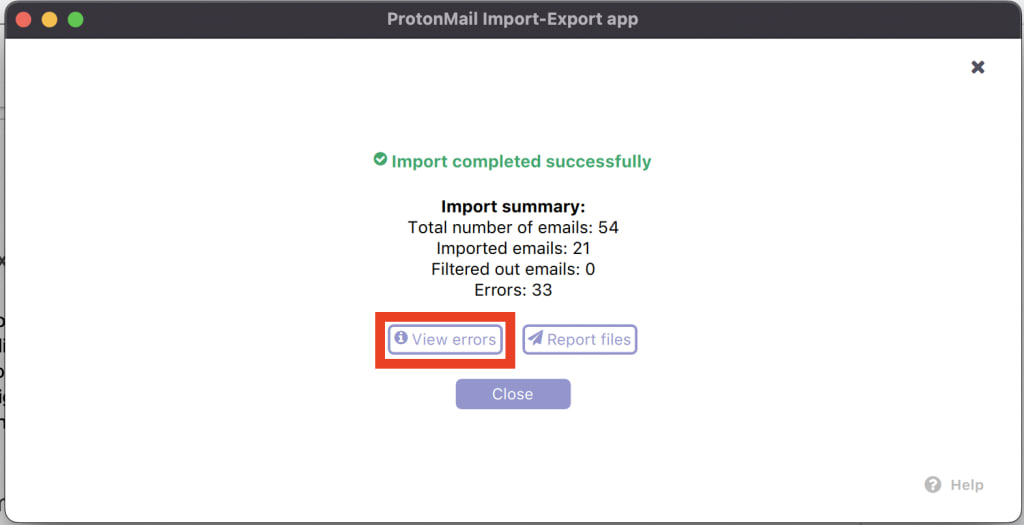
Wenn du wichtige E-Mails hast, die nicht importiert wurden oder tausende von Skiff-E-Mails besitzt, kannst du Proton Mail Bridge zum Importieren verwenden. Bridge kann auch MBOX-Dateien importieren, was bedeutet, dass du die integrierte Exportfunktion von Skiff hier(neues Fenster) nutzen könntest. Erfahre mehr über die Verwendung von Bridge für den Import hier.
Wie man Dateien von Skiff Drive zu Proton Drive migriert
Deine Dateien zu migrieren ist so einfach, wie sie auf dein Gerät herunterzuladen und sie zu deinem Proton Drive hochzuladen.
Dateien von Skiff Drive exportieren
- Melde dich in der Skiff Drive Web-App unter https://app.skiff.com/drive(neues Fenster) an.
- Wähle die Dateien aus, die du herunterladen möchtest.
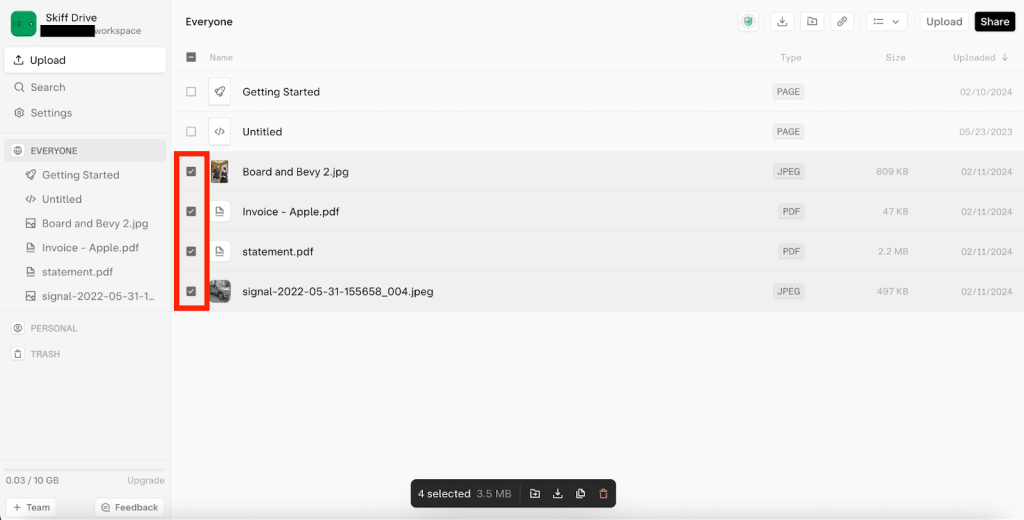
- Klicke auf Exportieren.
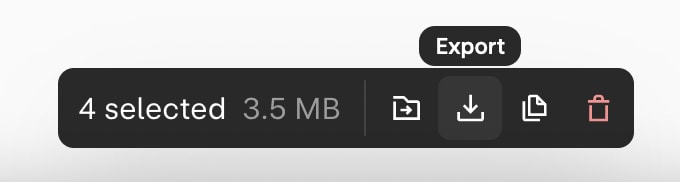
Deine Dateien zu Proton Drive hochladen
- Gehe zu https://drive.proton.me(neues Fenster) und melde dich bei deinem Proton-Konto an.
- Ziehe deine Dateien in dein Proton Drive oder klicke auf Neu und wähle sie von deiner Festplatte aus.
Für detailliertere Anweisungen besuche unseren Artikel über Wie man Proton Drive fürs Web nutzt.
Wie man Kontakte von Skiff Contacts zu Proton Contacts migriert
Proton Contacts schützt die Privatsphäre deiner Kontakte mit Ende-zu-Ende-Verschlüsselung. Du kannst deine Skiff-Kontakte auf dein Gerät herunterladen und dann sicher zu Proton hochladen.
Kontakte von Skiff exportieren
- Gehe zu https://app.skiff.com/mail?settingTab=export(neues Fenster) und klicke neben Kontakte auf Exportieren.

- Kontakte werden als VCF-Dateien in einem übergeordneten ZIP-Ordner auf dein Gerät heruntergeladen.
Kontakte zu Proton Contacts importieren
Du kannst deine Kontakte ganz einfach zu Proton hochladen, indem du den Anweisungen auf Kontakte hinzufügen und importieren in Proton Contacts folgst.
Wie man Kalender von Skiff Calendar zu Proton Calendar migriert
Proton Calendar ist ein privater und Open-Source-Kalender, der deine Ereignisse und sensible Metadaten verschlüsselt. Du kannst deine Kalender von Skiff zu Proton migrieren und dabei die Ende-zu-Ende-Verschlüsselung beibehalten.
Exportiere deine Kalender aus Skiff Calendar
- Gehe zu https://app.skiff.com/calendar/?settingTab=export(neues Fenster) und klicke neben Calendar auf Exportieren.
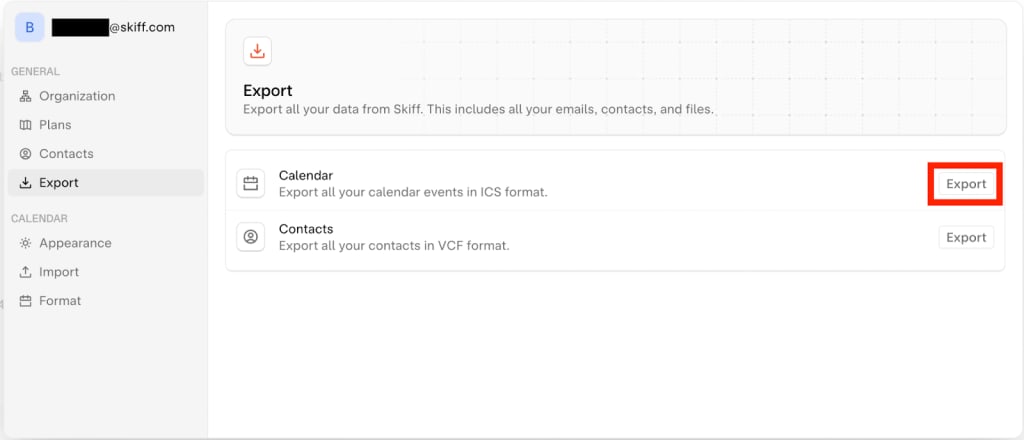
- Deine Kalender werden im ICS-Format heruntergeladen.
Importiere deine Kalender in den Proton Calendar
Du kannst deine Kalender ganz einfach in den Proton Calendar hochladen, indem du den Anweisungen unter Wie man einen Kalender in den Proton Calendar importiert folgst.
Weitere Tipps, um den Übergang zu erleichtern
Jetzt, wo deine Daten migriert sind, möchtest du vielleicht noch ein paar weitere Schritte unternehmen, um den Wechsel zu Proton zu erleichtern.
Richte eine automatische Weiterleitung an deine Proton Mail-Adresse ein
Wenn du dein Skiff-Konto nicht sofort löschen möchtest und alle eingehenden E-Mails an deine Proton Mail-Adresse weiterleiten lassen willst, kannst du in Skiff eine automatische Weiterleitung einrichten.
- Navigiere zu https://app.skiff.com/mail/inbox?settingTab=forwarding(neues Fenster).
- Klicke auf Hinzufügen
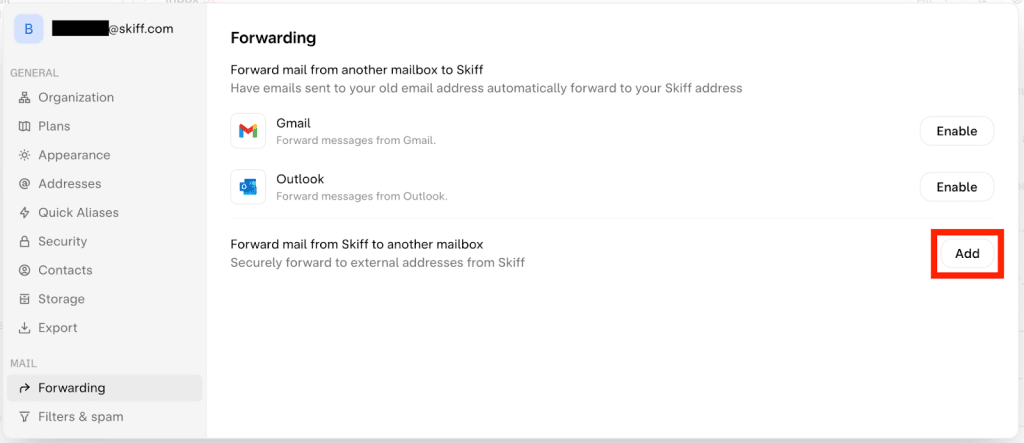
- Gib dein Passwort erneut ein und klicke auf Bestätigen.
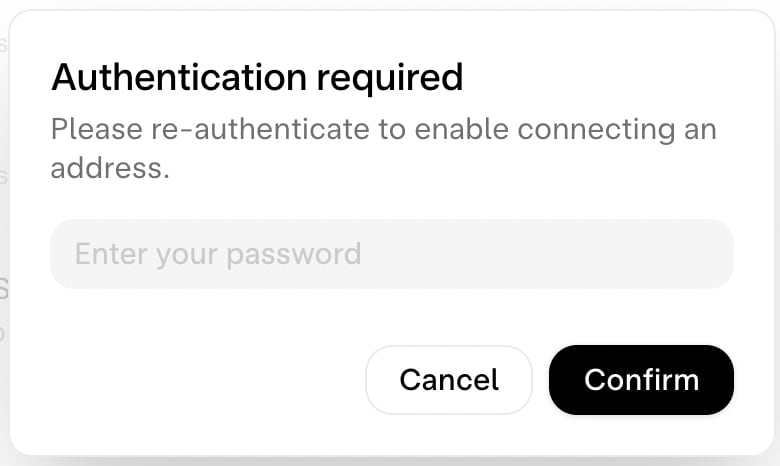
- Füge deine Proton Mail-E-Mail-Adresse hinzu und klicke auf Weiter. (Das folgende Beispiel zeigt eine eigene Domain. Wie du eine eigene Domain in Proton Mail bekommst, zeigen wir weiter unten.)
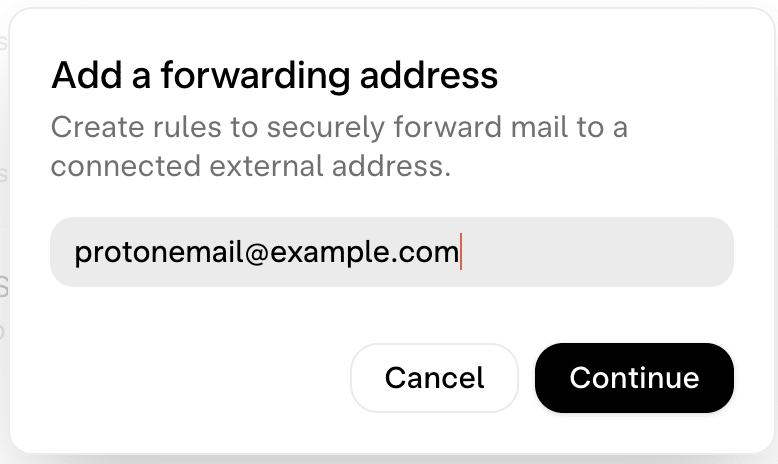
- Bestätige die externe E-Mail-Adresse, indem du in der an diese Adresse gesendeten E-Mail auf Verifizieren klickst.
Übertrage deine eigene Domain zu Proton Mail
Wenn du eine eigene Domain von Skiff gekauft hast, kannst du sie zu Proton Mail übertragen.
Hier sind die Schritte, um deinen Hosting-Anbieter von Skiff weg zu wechseln und dann deine eigene Domain zu Proton Mail hinzuzufügen. (Hinweis: Dies gilt nur für Domains, die von Skiff gekauft wurden, und Übertragungen können laut Unternehmen bis zu sieben Tage dauern.)
- Gehe zu https://app.skiff.com/mail/inbox?settingTab=custom+domains(neues Fenster).
- Klicke bei der ausgewählten Domain auf die Schaltfläche „…“ und dann auf Domain übertragen.
- Wenn deine Domain vor mehr als 60 Tagen gekauft wurde, kopiere den Autorisierungscode in einen Hosting-Anbieter deiner Wahl, wie Namecheap oder Cloudflare.
- Wenn du deine Domain von Skiff vor weniger als 60 Tagen gekauft hast, erstelle ein GoDaddy-Konto(neues Fenster) und gib die E-Mail-Adresse des Kontos in das Eingabefeld ein. Deine Domain wird nach Bestätigung durch Skiff auf das Konto übertragen.
- Sobald deine Domain übertragen wurde, kannst du sie deinem Proton Mail-Konto hinzufügen, indem du den Schritten in unserem Artikel So verwendest du eine eigene Domain mit Proton Mail folgst.
Fordere eine Rückerstattung an
Es ist auch möglich, bei Skiff eine Rückerstattung zu beantragen, wenn du ein Guthaben auf deinem Konto hast. Du solltest deine Daten migrieren, bevor du die Rückerstattung anforderst, um sicherzustellen, dass du nicht den Zugang zu Premium-Funktionen verlierst, bevor du deine Daten sicherst.
So beantragst du eine Rückerstattung laut Skiff:
- Öffne Skiff Mail, Calendar, Pages oder Drive und klicke in der linken Seitenleiste auf Feedback senden.
- Wähle als Kategorie Abrechnung aus und gib deinen Rückerstattungsantrag ein.
- Klicke auf Senden und du erhältst eine Ticketnummer.
Lösche dein Skiff-Konto
Wenn du dir ganz sicher bist, dass du dein Skiff-Konto nicht mehr benötigst, kannst du dein Konto löschen und deine Daten von deren Servern entfernen.
- Gehe zu https://app.skiff.com/mail/inbox?settingTab=security(neues Fenster), während du in deinem Konto eingeloggt bist.
- Scrolle nach unten und klicke auf Löschen.
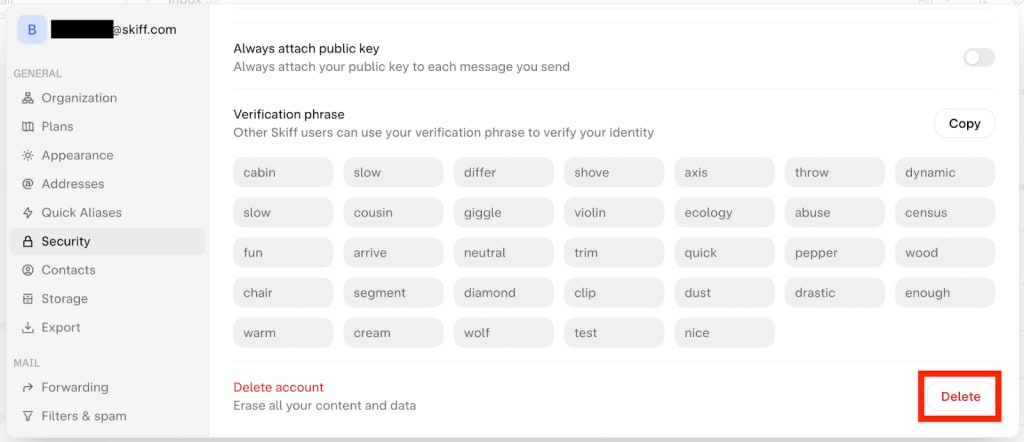
- Du wirst aufgefordert, dein Skiff-Passwort erneut einzugeben. Dann klicke auf Bestätigen.
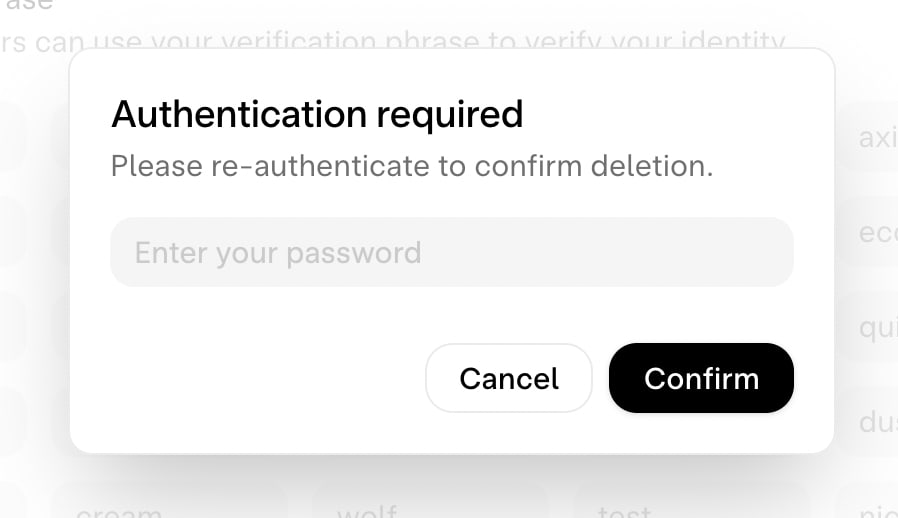
Abschließende Gedanken zum Schutz deiner persönlichen Daten
Die Misere, mit der Skiffs Nutzer konfrontiert sind, verdeutlicht einen entscheidenden Punkt in Bezug auf Privatsphäre und Sicherheit. Verschlüsselungstechniken sind wichtig, müssen aber zusammen mit vielen anderen Überlegungen geprüft werden, wenn man eine datenschutzorientierte Plattform für seine Daten auswählt.
Bei Proton schützen wir deine Privatsphäre und Sicherheit auf mehreren Ebenen und haben jede davon sorgfältig bedacht:
- Technologie und Verschlüsselung — Proton ist mit Ende-zu-Ende-Verschlüsselung als Ausgangspunkt für alle unsere Dienste entwickelt worden, und wir fügen ständig neue Sicherheitsfunktionen für Konten hinzu. Erfahre mehr über Proton-Sicherheit.(neues Fenster)
- Datenschutzrichtlinie(neues Fenster) — Wir sammeln so wenig Daten über dich wie möglich.
- Rechtliche Zuständigkeit — Proton ist in der Schweiz ansässig, daher sind deine Daten durch strenge Datenschutzgesetze geschützt und liegen außerhalb der Gerichtsbarkeit der USA und der EU.
- Transparenz — Alle Proton-Apps sind unabhängig geprüft und Open Source(neues Fenster), sodass jeder überprüfen kann, ob unser Code so funktioniert, wie wir behaupten.
- Anti-Zensur — Da viele Proton-Nutzer in Gegenden leben, die der Privatsphäre feindlich gesinnt sind, haben wir stark in Anti-Zensur-Tools(neues Fenster) investiert, um sicherzustellen, dass du dich immer mit unseren Diensten verbinden kannst.
- Skalierbarkeit — Proton fügt kontinuierlich neue Produkte und Funktionen hinzu, um den Bedürfnissen unserer wachsenden Gemeinschaft gerecht zu werden. Über 100 Millionen Menschen nutzen bereits Proton.
- Geschäftsmodell — Proton wird vollständig von unserer Gemeinschaft finanziert(neues Fenster), nicht von Risikokapitalgebern, sodass unsere Interessen mit deinen übereinstimmen. (Siehe diesen Kommentar(neues Fenster) unseres CEOs, um zu verstehen, warum Proton nicht wie Skiff enden wird.)
Viele Unternehmen behaupten vielleicht, dass ihnen deine Privatsphäre am Herzen liegt, aber ihre Handlungen sprechen eine andere Sprache (eine Marketingtaktik, die als Privacy Washing bekannt ist). Skiff behauptet „unser Engagement für Privatsphäre und Sicherheit bleibt unverändert“, aber das kann angesichts der Arbeitsweise von Notion-Diensten nicht wahr sein. Notion sammelt(neues Fenster) große Mengen an Daten, ist nicht Ende-zu-Ende-verschlüsselt (daher können Notion-Mitarbeiter alle deine Dokumente lesen), ist nicht Open Source, erlaubt Werbung, erlaubt Analysen von Drittanbietern, erlaubt Tracking-Cookies von Drittanbietern und mehr. Notion gibt sogar an, „Wir können Informationen über dich aus anderen Quellen erhalten.“
Es ist entscheidend, unter die Haube zu schauen, bevor man einem Unternehmen seine persönlichen Daten anvertraut. Wir haben Proton erschaffen, um diese Entscheidung für mehr Menschen zu erleichtern. Infos zu unserem Engagement.(neues Fenster)





